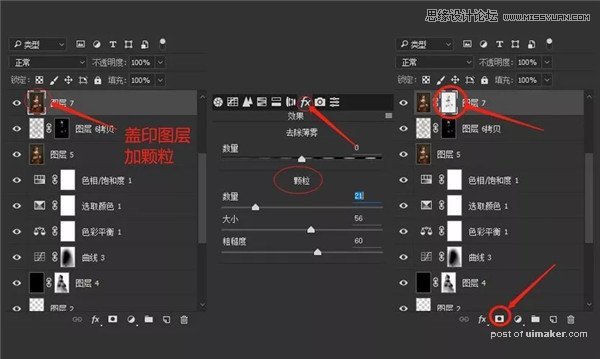来源:网络 作者:修图系
油画质感
这个时候,照片的油画色调已经调的差不多了,但是我还想给照片的高光处再加一点点油画光晕的感觉,这样会带有一点点油画的油感~
于是我盖印了一个图层(快捷键:ctrl+shift+alt+e) 然后选择高光(快捷键:ctrl+alt+2)。然后在盖印的图层上复制,将高光复制出来(复制图层的快捷键是ctrl+j) ,然后选择滤镜里的高斯模糊,模糊高光图层到大致有一点晕开的感觉就好,然后再将高光图层复制一层,接着合并这两个图层(合并快捷键是ctrl+e),将合并后的图层混合模式改为强光,这时,照片就会显示出一种油油的光晕的感觉,如下图所示。
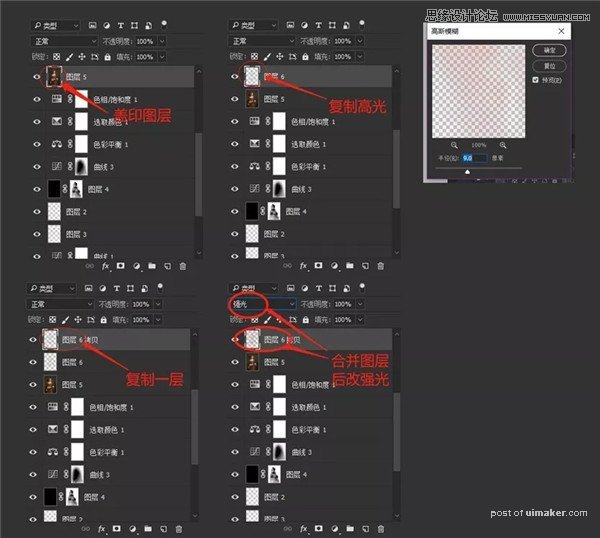

但是我并不需要所有的高光处都这么油,于是我新建了一个蒙版,反相为黑色,然后用白色画笔将人物需要油油感觉的地方擦出。具体参数如下所示。
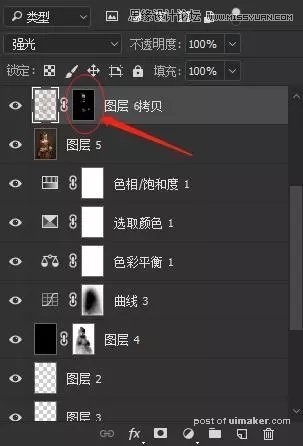

这时候照片已经有了一点点高光光晕的效果,接下来就要给照片加上油画特有的纹理感,这里可以直接加纹理素材然后把素材混合模式改为叠加,也可以自己制作个相似的。
我是直接盖印一个图层,然后将图层进入到camera raw滤镜里加颗粒,进入快捷键是ctrl+shift+a ,然后选择fx这个选项,将颗粒设置成想要的样子,大小根据照片效果来调。
调整好了以后点确定再进入ps里继续调整。这里为了更好看,我选择高光后按住alt键然后点击蒙版,这个时候刚才的颗粒效果就只会作用于高光以外的部分,具体步骤和效果图如下所示: